Docentes y teletrabajo: ¿cómo proteger la información docente? Seguridad de cuentas

Cuando utilizamos nuestro ordenador personal para realizar el trabajo docente desde casa, pueden aparecer problemas relacionados con la seguridad que debemos evitar, como la pérdida o robo de información personal o profesional. Nuestra información personal, la del centro educativo y la de nuestro alumnado está en juego. ¡Protégela siguiendo estas simples recomendaciones de seguridad!
Actualmente, es común realizar algunas tareas docentes desde casa, o incluso impartir formación a distancia fuera de los centros educativos, usando las herramientas que nos ofrece Internet. Por eso, es importante prestar atención a la protección de los dispositivos personales para evitar cualquier filtración, ya que en estos almacenamos o administramos diariamente mucha información personal y datos sensibles de alumnos y de otros educadores del centro. En esta serie de artículos os contamos cómo incluir en vuestro día a día sencillas pautas de seguridad.
Tu rutina en ciberseguridad paso a paso
- Establece un sistema de bloqueo para tu dispositivo
Para proteger el acceso al dispositivo, además de disponer de una contraseña robusta en nuestra cuenta de usuario, hemos de configurar su bloqueo automático tras un tiempo de inactividad. De ese modo, cuando dejemos de utilizar el dispositivo por unos momentos, este se bloqueará, pidiendo nuestra contraseña de usuario para acceder de nuevo.
Aunque esta medida pueda parecer innecesaria en nuestro hogar, en realidad puede evitarnos muchos problemas, como por ejemplo, que otro miembro de la familia modifique o elimine accidentalmente los documentos en los que estuviéramos trabajando, o en el caso de los portátiles, que otra persona pueda acceder a nuestra información en un descuido cuando estemos trabajando con el dispositivo desde el centro educativo o en otro lugar público.
-
Tutorial para macOS
En los ordenadores Mac es sencillo configurar la opción para que se bloquee y nos pida la contraseña tras cierto tiempo sin actividad por parte del usuario. Para ello, seguiremos estos pasos:
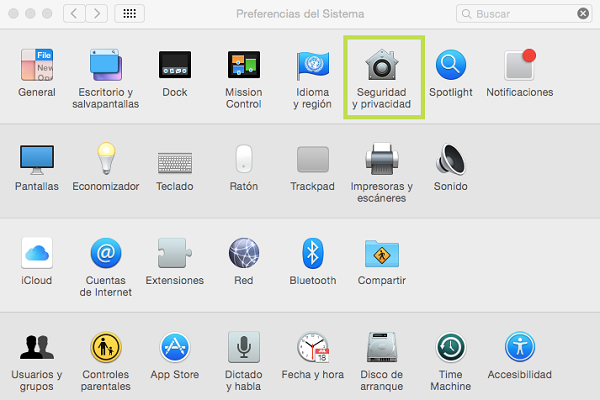
Ventana de ‘Preferencias del Sistema’
Lo primero es dirigirnos a ‘Preferencias del Sistema’. Una vez allí seleccionaremos el icono de ‘Seguridad y privacidad’.
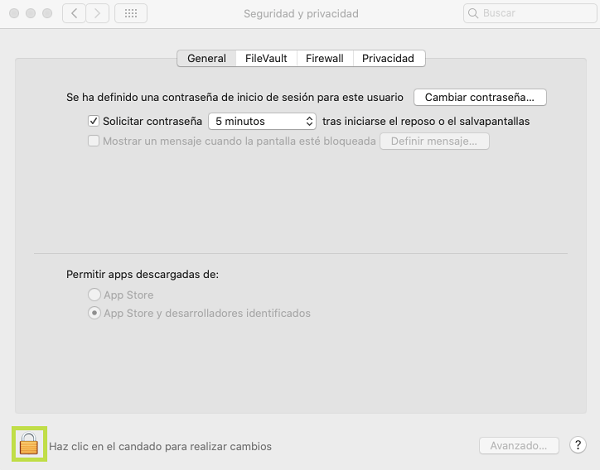
Ventana de ‘Seguridad y privacidad’
En la pestaña general de ‘Seguridad y privacidad’, visualizamos las diferentes opciones de configuración de salvapantallas, donde nos permite elegir cuánto tiempo tiene que pasar en inactividad hasta que el ordenador pida la contraseña para volver a conectarse.
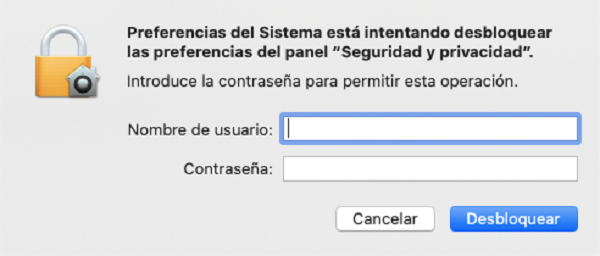
Menú de validación de usuario con privilegios
Para modificar estos ajustes debemos abrir el candado. Posteriormente, ingresaremos el nombre de usuario y la contraseña del administrador; es decir, aquel usuario con permiso para modificar la configuración.
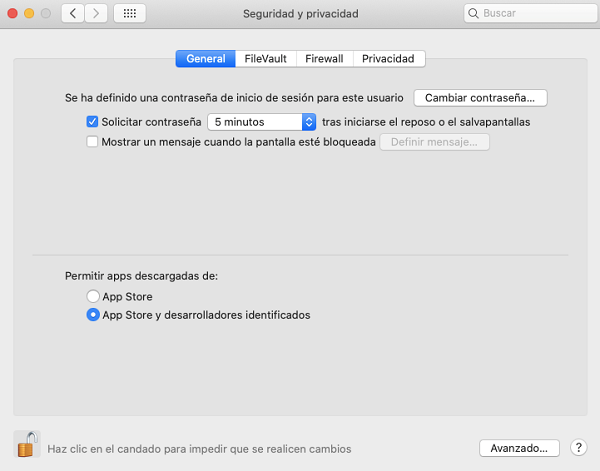
Ventana de ‘Preferencias del Sistema’
Una vez abierto el candado y permitidas las modificaciones, podemos activar cada cuánto tiempo se solicitará la contraseña.
-
Tutorial para Windows
En los sistemas operativos Windows, la configuración del bloqueo del ordenador, solicitando la contraseña de nuevo, tras un periodo de inactividad se realiza del siguiente modo:
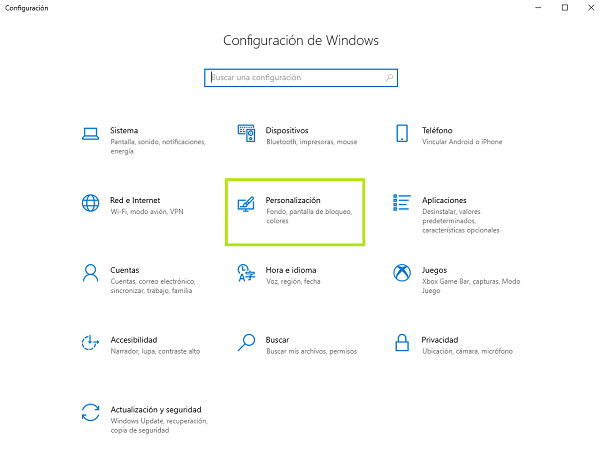
Ventana de ‘Configuración de Windows’
En primer lugar, debemos acceder a ‘Configuración de Windows’ y, a continuación, seleccionaremos ‘Personalización’.
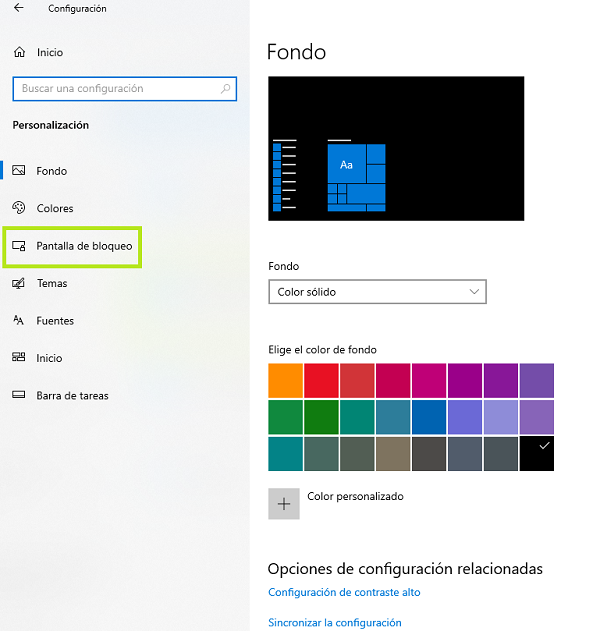
Ventana de ‘Personalización’
En el menú lateral izquierdo, dentro de la propia ventana, pulsaremos ‘Pantalla de bloqueo’.
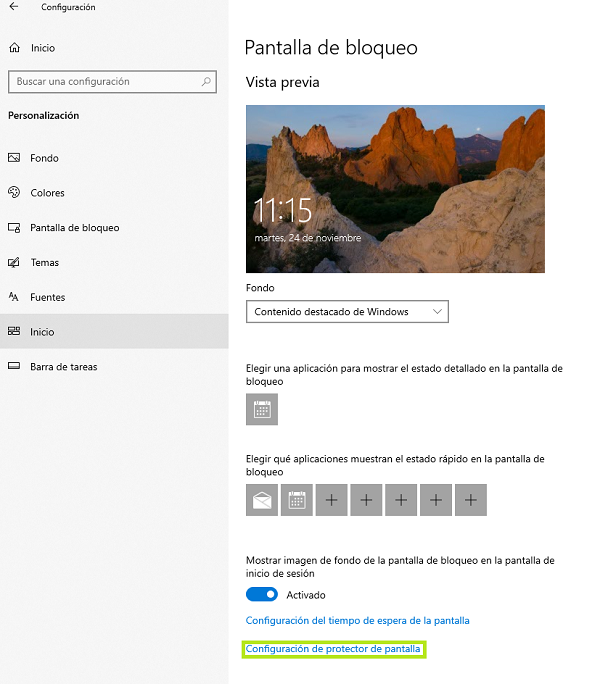
Ventana de ‘Pantalla de bloqueo’
En ‘Pantalla de bloqueo’, accedemos a ‘Configuración del protector de pantalla’.

Menú de ‘Configuración del tiempo de espera de la pantalla’
En esta opción podremos configurar un protector de pantalla, cuándo entra en funcionamiento, y además seleccionar la opción de ‘Mostrar la pantalla de inicio de sesión al reanudar’ para que bloquee el equipo, pidiéndonos la contraseña para volver a acceder a él. Recordemos que es útil emplear una cuenta limitada, y tener configurada una contraseña robusta para evitar que otras personas puedan acceder a nuestra información.
- Crea contraseñas seguras para tus cuentas
Es habitual utilizar diferentes servicios online, como el correo electrónico, discos duros virtuales o redes sociales. Para reforzar la seguridad en los mismos, es recomendable proteger las distintas cuentas de usuario. Veamos, por ejemplo, cómo proteger una cuenta de Google con sus servicios asociados (Gmail, Google Drive, YouTube, etc.).
A la hora de configurar una cuenta de Google, el proceso se realiza a través del navegador web. Por lo tanto, es indiferente utilizar el sistema operativo Windows o macOS.
-
Tutorial: cambiar la contraseña de una cuenta de Google
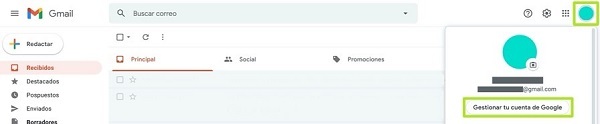
Ventana de principal de Gmail.
Accedemos a la página de un servicio de Google, como por ejemplo Gmail. Hacemos clic sobre el icono de perfil ‘Cuenta de Google’ y seleccionamos ´Gestionar tu cuenta de Google´.
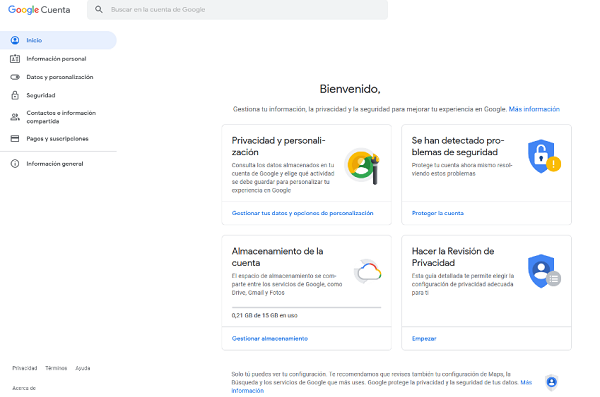
Ventana de cuenta de Google.
Nos dirigimos a la opción de ‘Seguridad’.
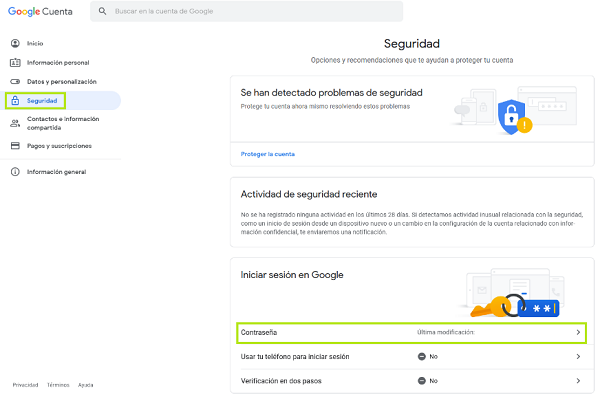
Menú de ‘Seguridad‘
En la página de ‘Seguridad’ aparecerán diferentes opciones para protegerla. Es adecuado comenzar cambiando la contraseña. Para ello, accederemos a la opción ‘Contraseña’, que nos llevará a la sección de cambio de contraseña.
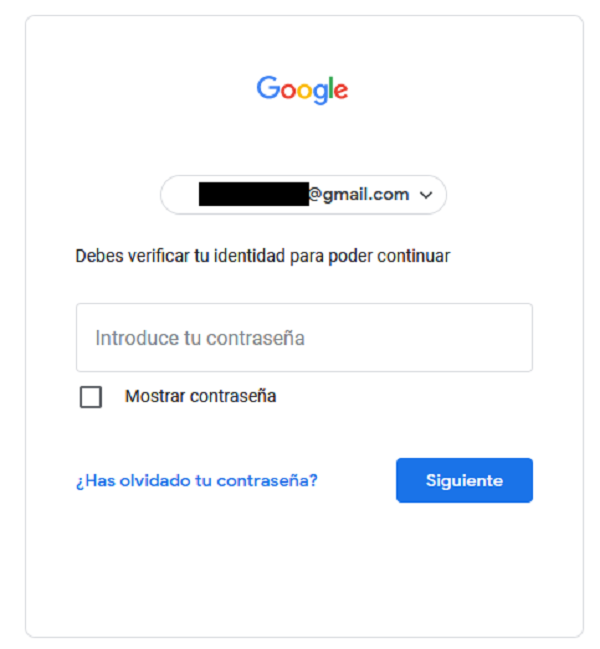
Menú de petición de confirmación de nombre y contraseña
A la hora de elegir una contraseña, esta debe ser robusta, de manera que contenga 8 caracteres formados por letras minúsculas, mayúsculas, números y símbolos para ser aceptadas por el sistema. Esto dificultará que alguien adivine la contraseña, a la vez que nos protegerá de ataques más complejos, como los basados en diccionarios.
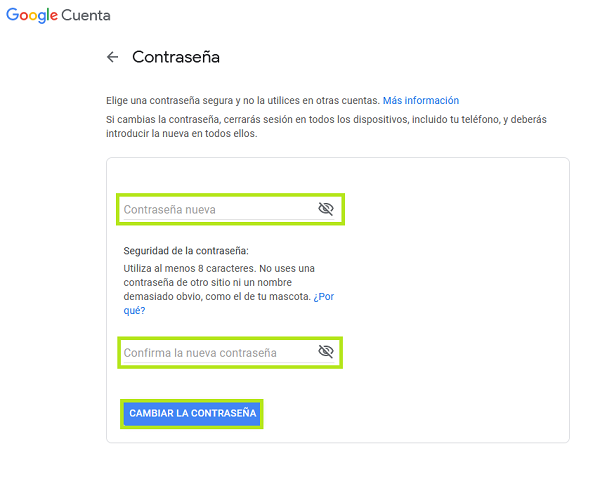
Menú de cambio de contraseña
Otras medidas que nos ofrece Google es facilitar un número de teléfono y un correo alternativo, para realizar comprobaciones que se lleven a cabo en la cuenta o poder recuperar el acceso si olvidamos la contraseña o la cuenta se bloquea.
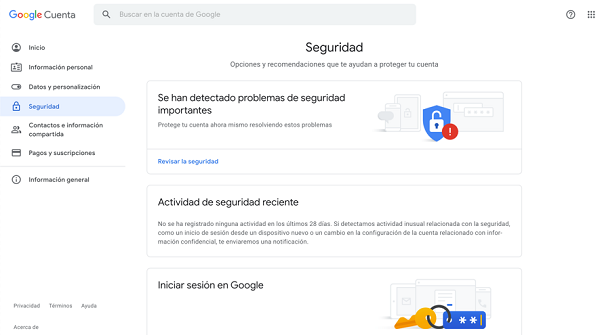
Opciones de seguridad de una cuenta de Google
Una vez realizados estos pasos, ya hemos terminado de configurar la nueva contraseña de la cuenta de Google.
- Doble verificación
Un método adicional de seguridad para controlar el acceso es el doble factor de autenticación o verificación en dos pasos; es decir, que para iniciar sesión, además de introducir el usuario y la contraseña, sea necesaria una clave adicional. Esta segunda clave se puede generar con una aplicación de autenticación, recibir en el móvil a través de un SMS o activar confirmando una alerta en la app del servicio en nuestro móvil.
La doble verificación está disponible en distintos servicios online, como cuentas bancarias, redes sociales o la plataforma educativa con la que trabajemos. Mostraremos los pasos para activarla en la cuenta de Google siendo indistinto el sistema operativo que se utilice a la hora de configurarlo.
Para evitar caer en este tipo de trampas, siempre debemos extremar la precaución antes de introducir datos personales en Internet, asegurándonos de que efectivamente nos encontramos en la web oficial del servicio o entidad que deseamos.
-
Tutorial: doble verificación en una cuenta de Google
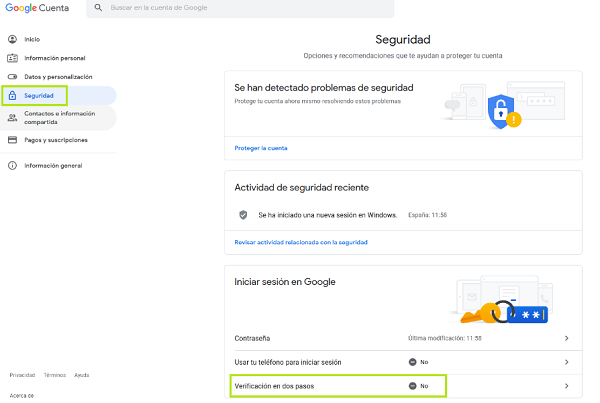
Ventana de ‘Seguridad‘ de cuenta Google
Como antes, nos dirigimos a la opción ‘Seguridad’ de la ‘Cuenta de Google’. Una vez dentro, seleccionaremos ‘Verificación en dos pasos’.
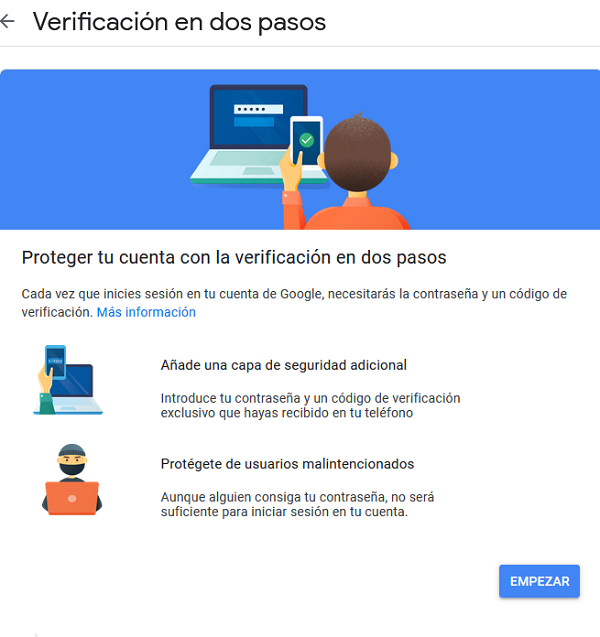
Ventana de ‘Verificación en dos pasos‘ de cuenta Google
Al seleccionarla se abrirá la siguiente ventana de presentación, con información sobre la verificación en dos pasos. Pulsaremos el botón ‘Empezar’.
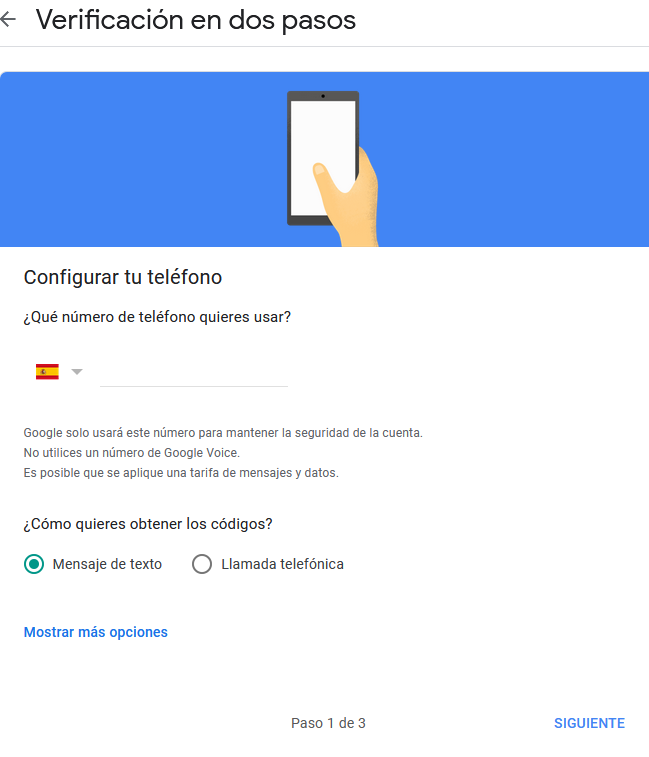
Menú de teléfono en ‘Verificación en dos pasos‘
El primer paso será configurar el teléfono y seleccionar cómo deseamos recibir los códigos: por audio, llamada telefónica o mensaje de texto.
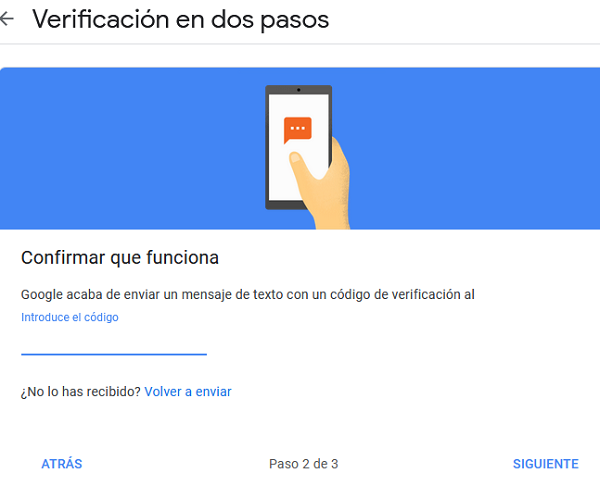
Menú de código de seguridad en ‘Verificación en dos pasos‘
Una vez realizado el paso anterior, recibiremos un código para verificar que tenemos acceso al número de teléfono introducido.
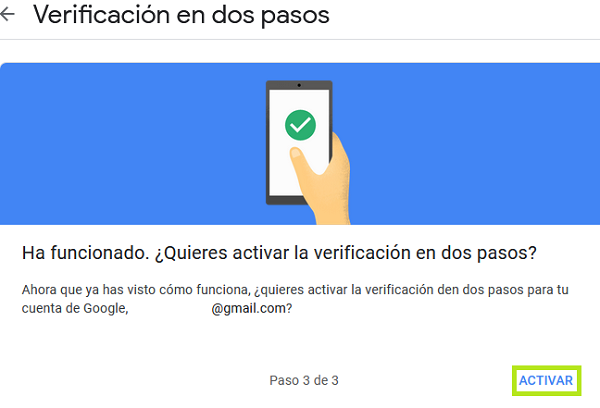
Ventana de confirmación de activación de la verificación en dos pasos
Al comprobar que el código se ha recibido correctamente, se vinculará el teléfono a la cuenta de Google. Finalmente, deberemos seleccionar que queremos activar la verificación en dos pasos.
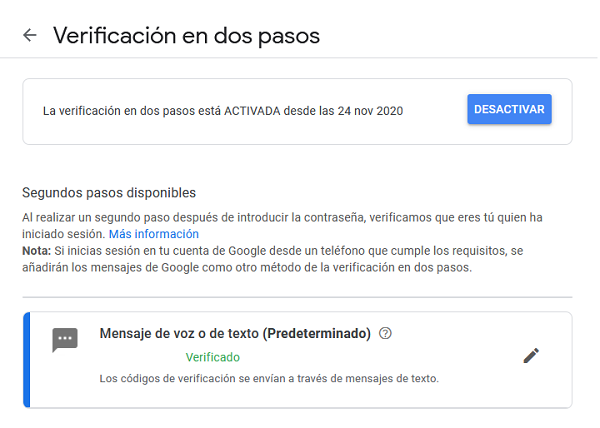
Ventana de información de activación de la verificación en dos pasos
Una vez configurada la verificación en dos pasos, aparecerá la siguiente pantalla.
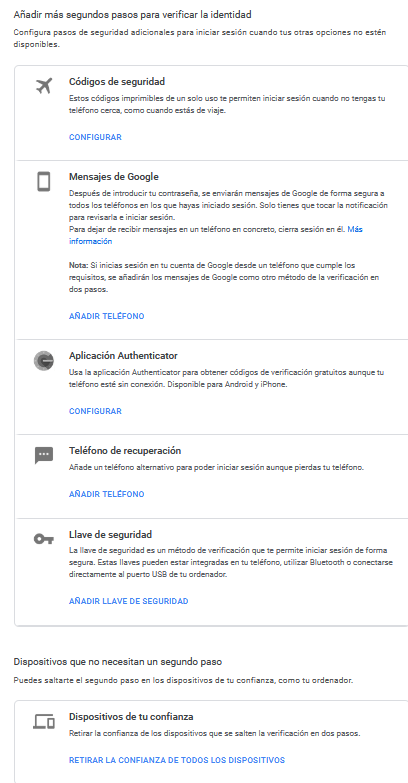
Ventana de configuración de alternativas para la verificación en dos pasos
Por último, nos ofrecerá configuraciones opcionales de seguridad del sistema de Google, que podemos activar según nuestras preferencias.
- Métodos de recuperación de cuenta
Si se ha configurado previamente con datos de recuperación, como un número de teléfono o una dirección de correo alternativa, se podrá recuperar el acceso siguiendo estos pasos:
-
1) Si has olvidado el correo electrónico vinculado a la cuenta.
Vamos a la página de inicio de sesión del servicio correspondiente. Tomaremos como ejemplo el caso de Google, y seleccionaremos ‘Has olvidado tu correo electrónico’.

Pantalla de inicio de sesión en cuenta Gmail
Si hemos olvidado el correo electrónico, nos solicitarán el número de teléfono que hemos configurado con la cuenta.
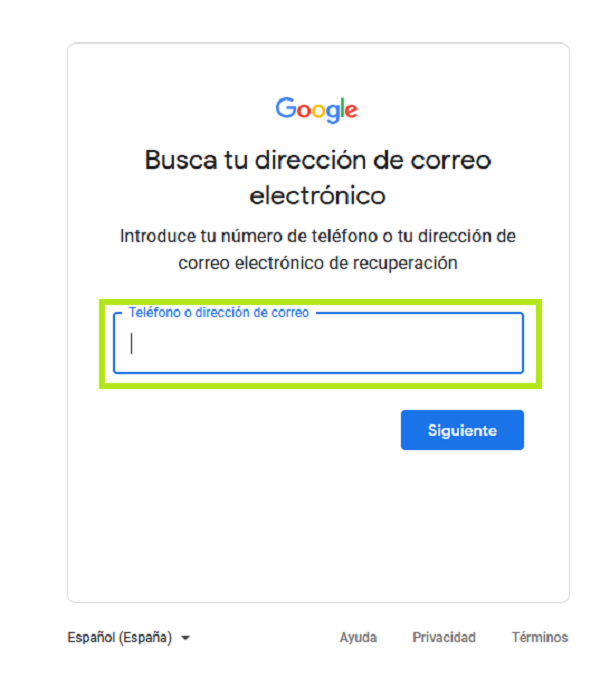
Pantalla de la introducción del número de teléfono o dirección de correo electrónico de recuperación
Posteriormente, deberemos introducir el nombre y apellidos que facilitamos al crear la cuenta.
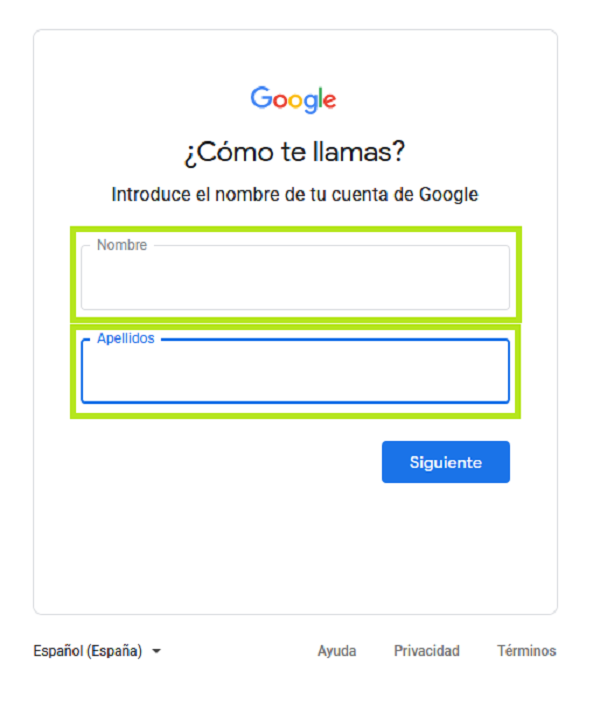
Pantalla de introducción de nombre y apellidos para recuperar tu dirección de correo electrónico.
A continuación, será necesario confirmar para obtener el código de validación, y así poder recuperar el correo electrónico vinculado al nombre, apellidos y teléfono.
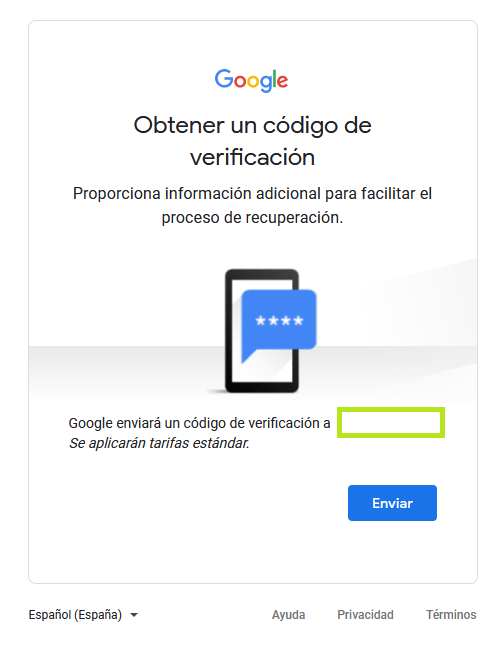
Pantalla de validación para obtener un código de verificación
Recibiremos un código vía SMS al móvil facilitado, vinculado a las cuentas de Gmail.
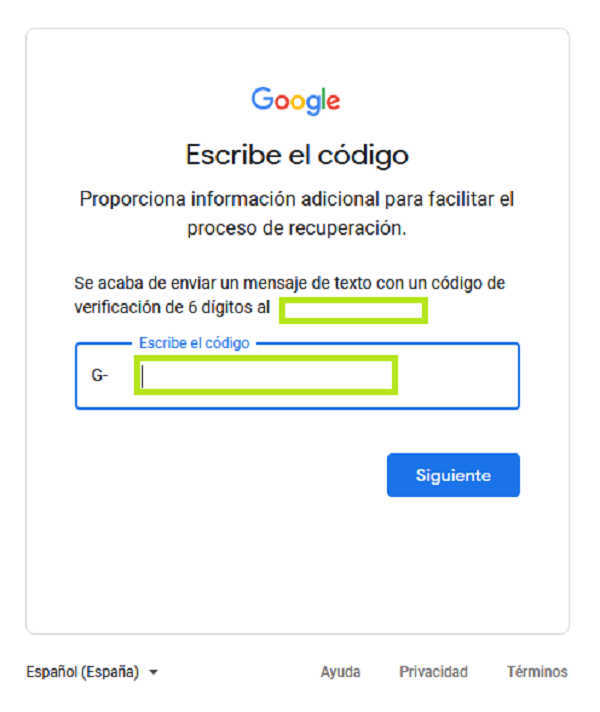
Pantalla de inserción del código de verificación
-
2) Si has olvidado la contraseña de la cuenta.
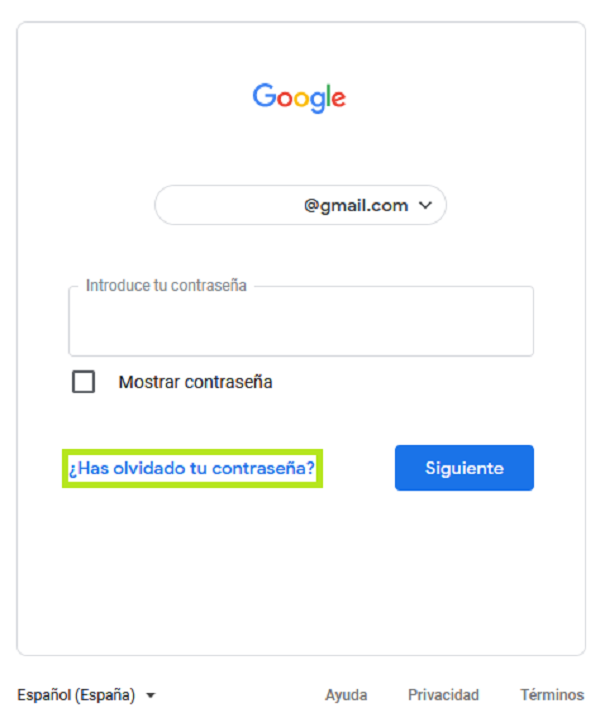
Pantalla de inicio de sesión
Si hemos olvidado la contraseña y se ha configurado un número de teléfono, nos enviarán un mensaje al dispositivo (teléfono) que está configurado en esa cuenta.
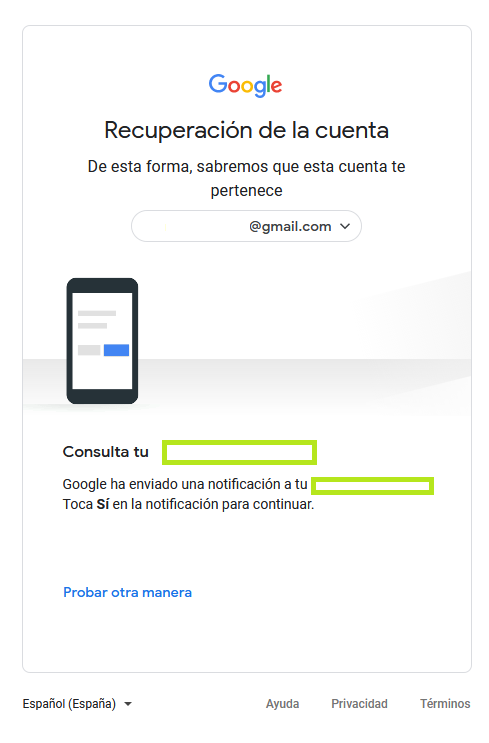
Pantalla de recuperación de la cuenta
Esta notificación indica que se está intentado recuperar la cuenta. Sin embargo, en caso de recibir un aviso como el siguiente en el dispositivo sin que hayamos realizado esta petición, conviene cambiar la contraseña, ya que es posible que alguien esté intentando acceder.
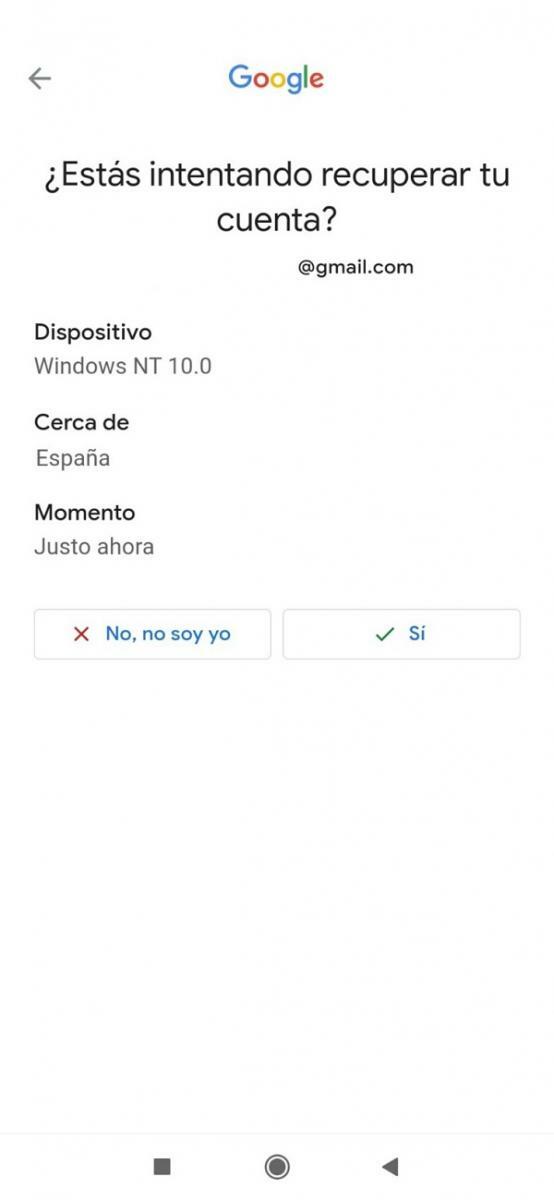
Mensaje al dispositivo de recuperación de cuenta
También es posible configurar otro correo como método de recuperación alternativo.
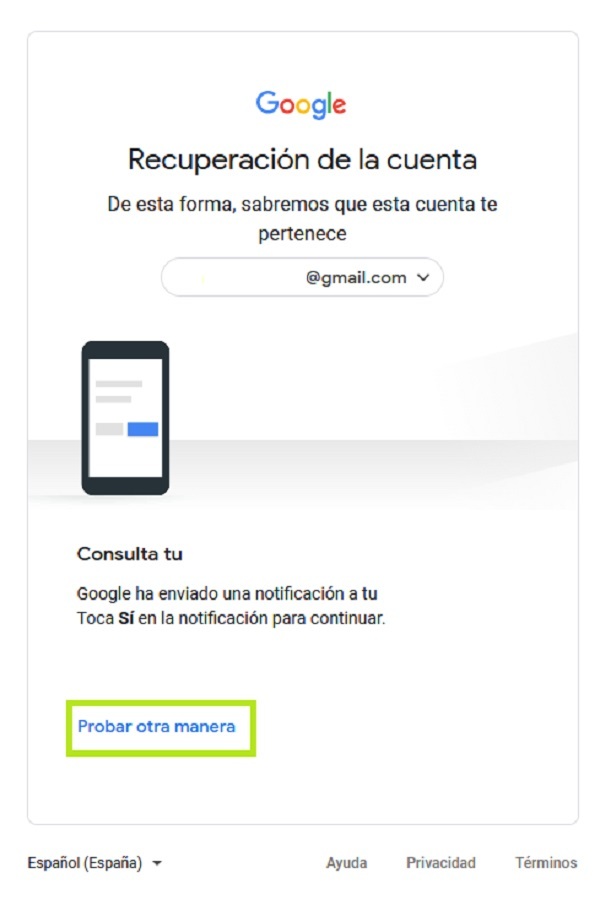
Pantalla de recuperación de la cuenta
En este caso, podremos recibir el código de verificación en este correo electrónico alternativo facilitado en la cuenta Google.
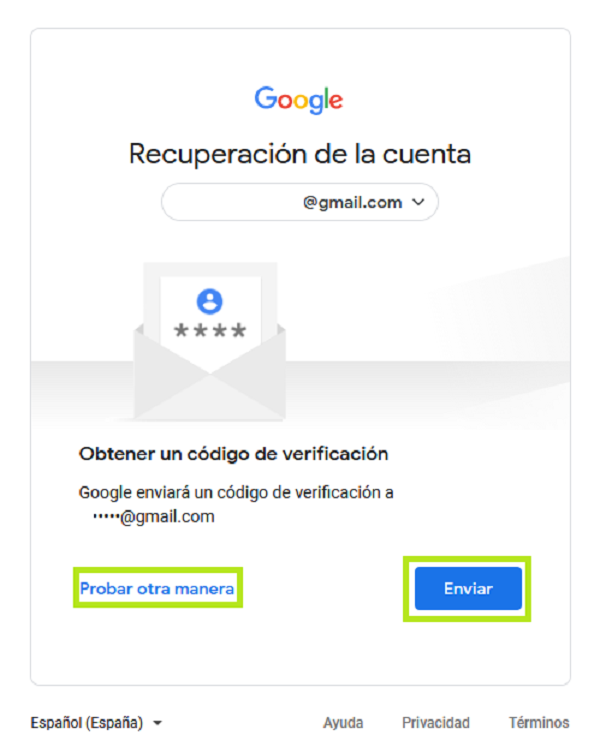
Pantalla recuperación de la cuenta
Además, es posible elegir la recepción de una llamada o un mensaje SMS en el número de teléfono, como medio para recuperar la cuenta.
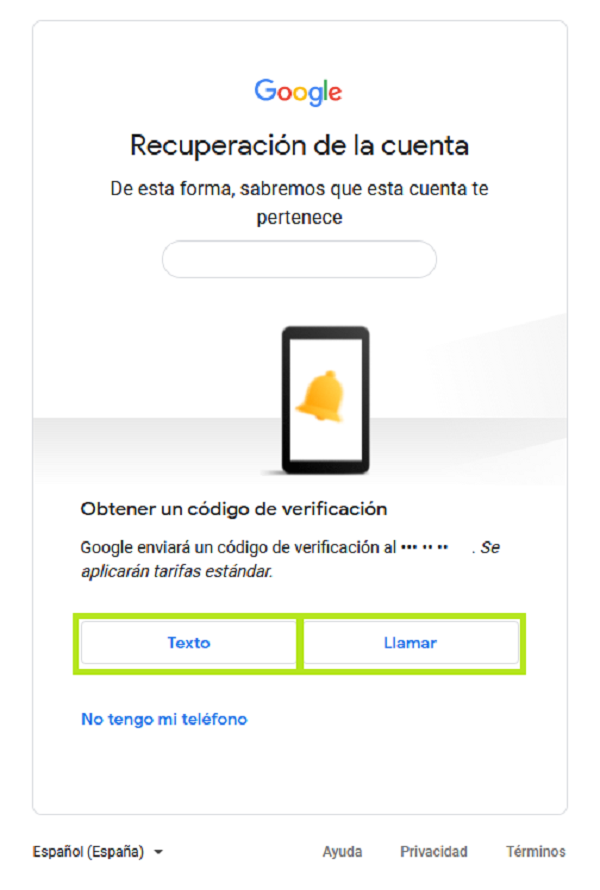
Pantalla de recuperación de la cuenta
Si a pesar de las diferentes opciones para recuperar la cuenta, tenemos dificultades o algún tipo de incidente, podemos contactar directamente con el centro de ayuda de Google para que puedan estudiar nuestro caso y ofrecernos las indicaciones necesarias para recuperar la cuenta.
Como vemos, aplicar medidas de seguridad es sencillo y presenta muchas ventajas. Merece la pena dedicar un tiempo para incorporar estos buenos hábitos de ciberseguridad. Además, siempre que tengas dudas o necesites contar con ayuda profesional, puedes llamar al 017, la Línea de Ayuda en Ciberseguridad de INCIBE.










